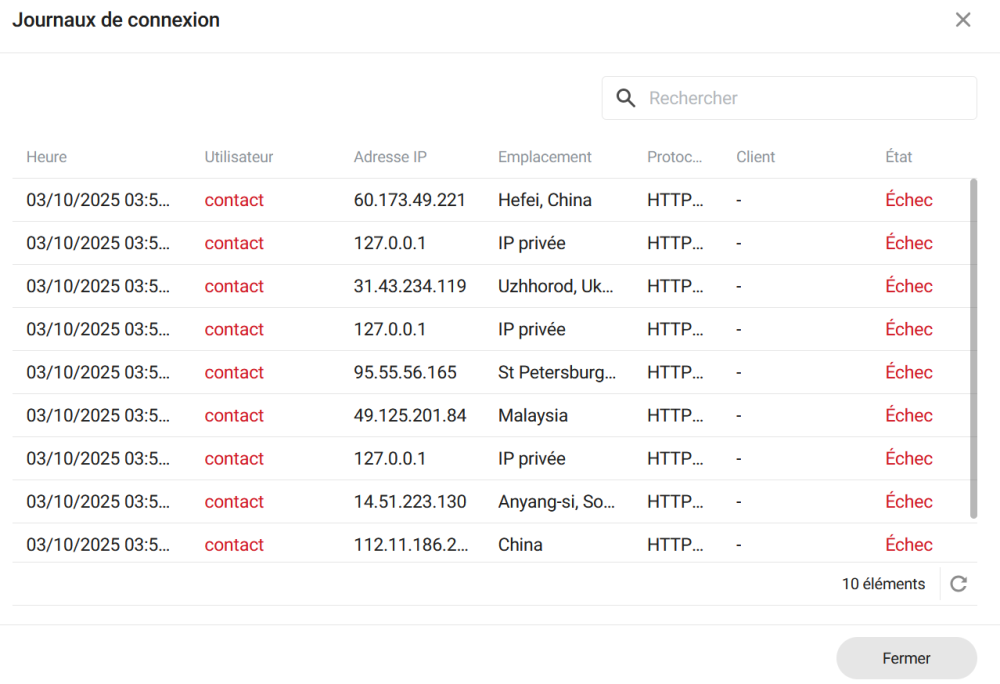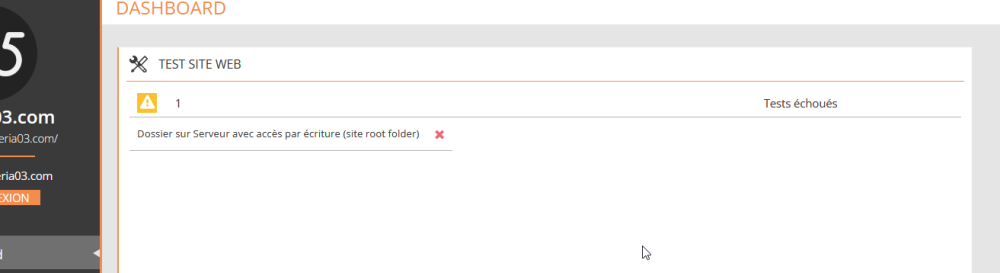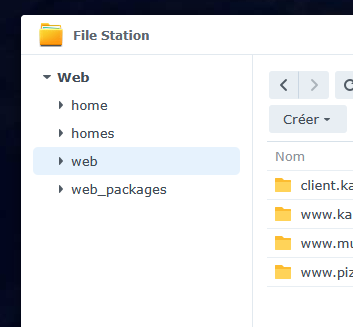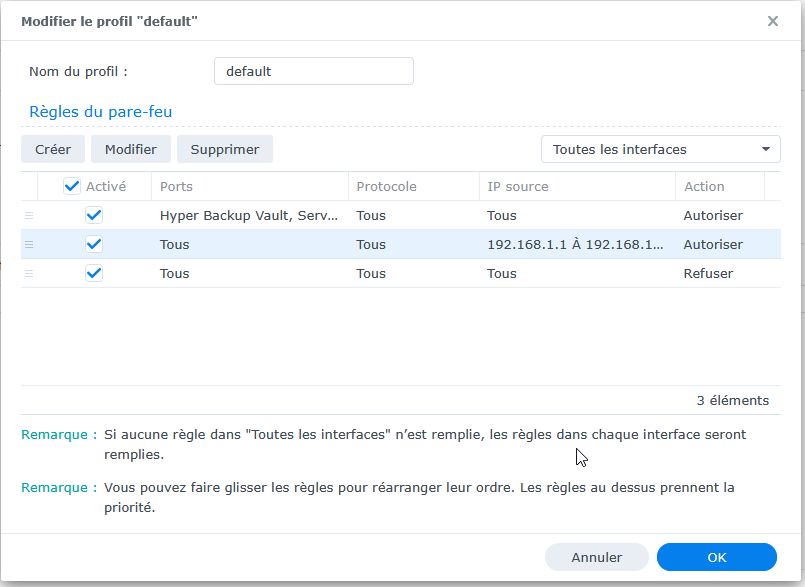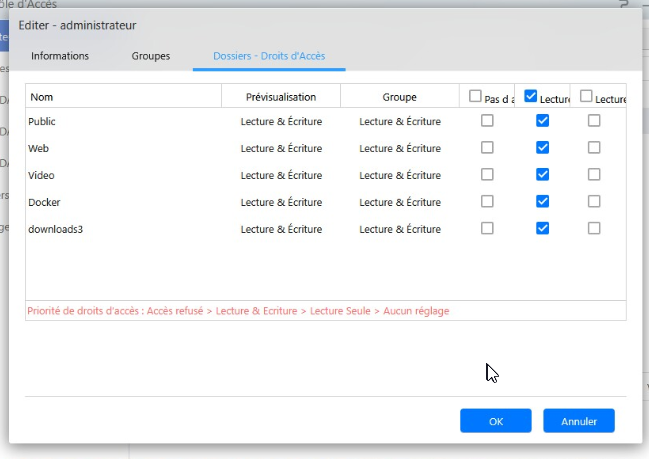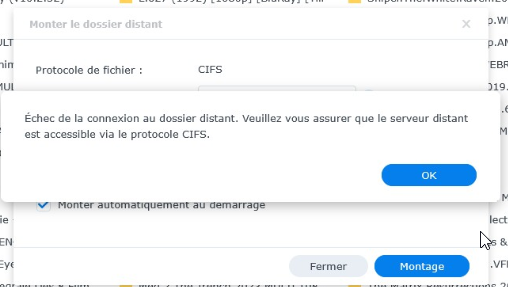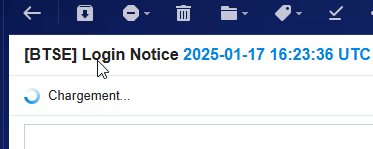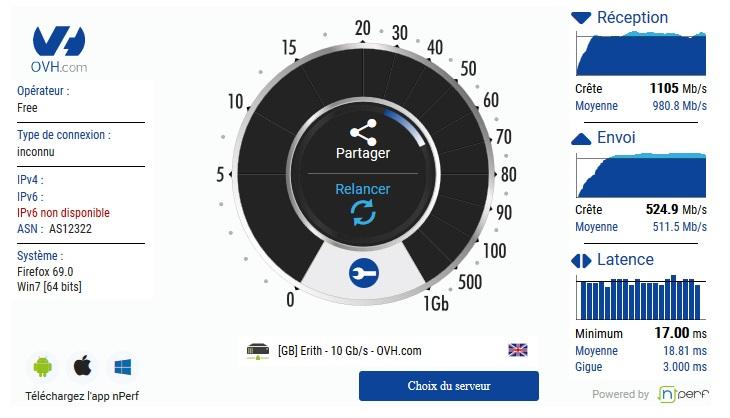
Tout ce qui a été posté par jcpamart
-
[Résolu]One calendar
Merci à tous les deux, effectivement, j'avais loupé de cocher l'option dans mail plus... Comme quoi. Bon, ben.... Problème résolu ! Merci Bonne journée
-
[Résolu]One calendar
Salut, Vu qu'il n'y a pas d'appli Syno pour Calendar, j'ai installé One calendar sur mon dernier Android. J'ai redirigé le port 8181 pour pointer dessus. Via le navigateur pas de soucis. Par contre, l'appli sur android non. Je pense ne pas renseigner l'adresse correctement, puisqu'à chaque fois il me rajoute " /caldav.php/administrateur " à la fin de l'URL. Une petite idée ? Merci à tous et bonne journée
-
Tentatives de connexions
Salut, Je ne sais pas si le post est au bon endroit, mais voilà. Ce matin j'ai reçu une alerte d'active insight, avec les tentatives de connexions suivantes : Ce que je ne comprends, c'est comment dans la liste il y a à 2 reprises l'IP : 127.0.0.1 ? Est-ce en lien avec l'IP privée, auquel cas, comment l’interpréter ? Merci à tous JC
-
Website X5 - Admin
Salut, Je ne sais pas si parmi vous, quelqu'un utilise le logiciel Website X5 de Incomedia. Le soucis est le suivant, le site web est hébergé correctement sur le SYNO (DS118) et répond sans aucun soucis. Mais le logiciel fourni une partie admin pour la gestion du site. Hors il se trouve qu'il a besoin des droits 777 sur le root. Sachant que 777 ouvre tous les droits, je l'ai appliqué au dossier admin dans l'arborescence. Mais ça ne convient pas. Pensez vous que je puisse mettre le dossier complet en 777 ? J'avoue que là, ça me parait un peu trop "ouvert", à mon goût. Merci pour votre aide. JC
-
Pas de reception de code par mail popur accéder à un SYNO
Salut, Je tente de me connecter à un DS216J via quickconnect depuis l'extérieur. Je peux entrer le log in et le MDP, et là je tombe sur un mail qui m'envoie un code pour confirmer l'accès. Jusque là pas de soucis. (Mon serveur mail est géré par un DS218+ avec Mailplus). Mais là, je ne reçoit aucun mail. Dans les audits de mail+, aucune trace d'une moindre réception de mail. Voici la config de mon FW du DS216J. Dans les appli les 2 ports par défaut du DSM sont inclues. Est-ce que pour vous ça pourrait venir de là ? Sachant que je peux taper le login et MDP.... Petite info, sur ma FreePro, j'ai configurer le port 9999 qui renvoi sur le 5001 du DS216J. Je ne souhaitais pas utiliser le port par défaut. Et le quickconnect intègre bien le port :9999 pour accéder au DSM. Merci et bonne journée
-
Echec de connexion CIFS
Ben justement, c'est à contre coup que j'ai vu que le répertoire Home n'est pas partageable...
-
Echec de connexion CIFS
-
Echec de connexion CIFS
Salut, J'ai partagé un dossier sur un Asustor4002T. Je peux connecter un lecteur distant sous win11 aucun soucis, par contre, quand je veux connecter mon syno dessus, y a pas moyen. Comme paramètres, j'ai mis les même que sous win: \\192.168.1.200\Home\Downloads login MDP /Downloads2/Asus Sachant que la connexion fonctionne, je vois pas en quoi ça bug avec le syno. Bien sûr, les paramètres de sécurité sont a 0 histoire de me faciliter la tâche, mais quand même, ça veut pas.... Si quelqu'un à une idée? Merci J'ai trouvé, je laisse ce post pour d'autres, en fait sur Asus, le répertoire Home n'est pas partageable....
-
Un Syno qui lit un repertoire d'un Asustor
Salut, Petite question toute bête. J'ai un 4002T asustor avec un port 10 Gb. L'idée serait que l'espace disque de l'Asus soit accessible via mon DS214Play. On dirait que ça ressemble à mission impossible.... C'est moi qui bug ? Merci de votre aide
-
Mailplus ne m'affiche plus les mails...
Bon, a priori une surcharge du CPU.... Bizarre quand même....
-
[Résolu]Capacité max des syno
Je confirme ça marche, pour ceux que ça intéresse.
-
Mailplus ne m'affiche plus les mails...
Salut, Cet après midi il m'arrive un truc de bizarre : J'ai un compte contact (mail pro) où je peux lire mes mails avec Firefox et Brave comme je le fais depuis plus de 10 ans. Mon compte perso, lui par contre, depuis cet après midi me pose soucis : - Que ce soit avec Brave, Firefox ou Edge (le navigateur sans extension), j'ai la liste des mails, mais si je clique sur un mail, ça me met chargement et n'affiche rien. (Je répète qu'avec mon compte contact je n'ai aucun soucis....) Voilà ce que j'ai... J'ajoute que je peux lire mes mails avec l'application Mailplus sur mon Android... Vous n'auriez pas une idée du soucis, parce que là, ça dépasse un peu mon entendement.... LOL Merci de votre aide
-
[Résolu]Capacité max des syno
OK merci Bonne journée
-
[Résolu]Capacité max des syno
Merci Mic, Mais dans l'absolu, ça revient à dire ce que je disait juste au dessus. Au max, 4 volumes de 16 To. Non ? ou j'ai loupé un épisode .... ? Syno se désengage des autres constructeurs HDD ce que je comprends, et puis là on est sur une vieille version. Ceci étant, je ne pense pas être le seul.... Donc, la question qui peut servir à d'autres, comment pousser au max la capacité HDD d'ancien Syno.... En tout cas, merci pour votre aide. ça fait plaisir de voir un forum toujours aussi vivant...
-
[Résolu]Capacité max des syno
Ok, merci les mais, Vous me dites si je me trompe. Mais du coup, ce qui limite c'est le contrôleur SATA, qui à priori ne serait pas mis à jour (pas + que l'OS du coup). Reste que les disques eux, sont pris en charge, et qu'après c'est une question de volume.... Et que fatalement, en charge maximale, le volume max = le HDD max = x fois le nombre de HDD Je ne peux donc pas agréger mes disques mes au moins en faire 4 volumes distincts. Avantages/inconvénients, c'est donc à moi de faire le choix. C'est bien ça ? Merci beaucoup en tout cas...
-
[Résolu]Capacité max des syno
Salut, Ma question va paraitre un peu absurde, mais bon.... Je viens de récupérer un DS413 d'une de mes boites que j'ai revendue. Du coup, je récupère ce syno 4 HDD où dans les specs il est inscrit max 4 x 4To, soit 16To max. La question est : - Qu'est ce qui limite la capacité max des HDD sur un syno ? - ça fait quoi si je mets 4 x 16 To dedans ? Au delà du fait que le DSM n'est plus celui qui est suivi actuellement, mon but est du back up de secours, donc objectif avoir de la place, mais pour du stockage uniquement, par pour une utilisation au quotidien... Merci et bonne soirée JC